فهرست مطالب:
- مرحله 1: تشخیص سوئیچ خراب
- مرحله 2: مواد و ابزارها
- مرحله 3: سیم کشی را تغییر دهید
- مرحله 4: اصلاح مورد
- مرحله 5: نصب…
- مرحله 6: و بوت کنید

تصویری: سوئیچ تغذیه موردی PC تعویض: 6 مرحله (همراه با تصاویر)

2024 نویسنده: John Day | [email protected]. آخرین اصلاح شده: 2024-01-30 08:51


اخیراً مجبور شدم سوئیچ پاور را در مورد رایانه شخصی خود تعویض کنم و فکر کردم به اشتراک گذاری مفید است.
در حقیقت این "ساخت" بسیار ساده است و 7 صفحه برای نصب یک سوئیچ ساده در یک کیس کامپیوتر قطعاً بیش از حد اضافی است. انگیزه واقعی برای نوشتن این مقاله کمک به تشخیص سوئیچ های بد است ، زیرا تشخیص اشتباه آسان است ، می تواند زمان زیادی را هدر دهد و همچنین ممکن است هزینه زیادی را نیز به همراه داشته باشد. این واقعیت که به ندرت به عنوان یک مشکل احتمالی مطرح می شود ، به دلیل تشخیص اشتباه فوق الذکر ، درمان آن را حتی سخت تر می کند.
با این حال ، اگر شما فقط به دنبال ارتقا ، تغییر یا اصلاح پرونده خود هستید ، اگرچه کمی پر از خطا باشد ، باز هم مفید خواهد بود.
مرحله 1: تشخیص سوئیچ خراب

بنابراین چگونه می دانید که ممکن است سوئیچ بدی داشته باشید؟ شاخص بزرگ شما تصادفات سخت تصادفی است ، معمولاً هنگام راه اندازی ، مستقیماً برای خاموش شدن. بدون صفحه آبی مرگ یا قفل شدن. فقط در یک لحظه ، در لحظه بعد. دلیل اینکه ممکن است سوئیچ کیس در شرایطی مانند این کنترل نشود ، دو برابر است. 1) خرابی های سخت مانند اولین علائم منبع تغذیه در حال مرگ (PSU) یا داغ شدن بیش از حد CPU و 2) که واقعاً به سوئیچ قدرت بی گناه مشکوک است؟ می دانم که نکردم.
به طور خاص علائم من عبارت بودند از: تصادف در نقاط تصادفی میانی بوت ، گاهی اواسط POST ، گاهی اوقات هنگام بارگیری پنجره ها ، و گاهی اوقات روی دسکتاپ اما در حالی که خود را جمع می کرد ، و نه فقط یک بار بلکه چندین بار متوالی. من بعد از مدتی دوبار تصادف کردم اما اینها فقط برای مبهم کردن علت اصلی مفید بود. من PSU خود را (متأسفانه Thermaltake:/) RMA کردم و وقتی مشکل جدید حل نشد ، CPU را کشیدم ، گرد و غبار را از همه چیز پاک کردم و CPU گفته شده را دوباره نصب کردم. هزینه حمل و نقل و 10 روز تعطیلات من 8 دلار بود ، اما اگر PSU من تحت ضمانت نبود یا اگر چیزی را در حین خراب کردن خراب می کردم ، می توانست چند صد دلار هزینه کند تا هنوز مشکل حل نشود.
بهترین راه برای بررسی خرابی سوئیچ کیس این است که سیم های کیس را از روی مادربرد بیرون بیاورید و سپس دو پینی را که قبلاً به سوئیچ برق منتهی شده بود کوتاه کنید. من شخصاً از دستگیره فلزی یک جفت ناخن گیر که نزدیک دست بودم برای تست بوت سیستم استفاده کردم. این جمله ای است که من هرگز تصور نمی کردم قبل از این افتضاح بنویسم ، اما ما اینجا هستیم. اگر سوئیچ خراب است ، راه اندازی از این طریق باید منجر به راه اندازی تمیز شود ، بدون خرابی. اگر هنوز خراب است ، احتمالاً سوئیچ خوب است و باید عیب یابی را ادامه دهید.
TLDR ؛ در صورت تصادف تصادفی ، تصادف مکرر هنگام بوت ، برش دهنده ناخن را بشکنید و پین های سوئیچ قدرت خود را آزمایش کنید.
مرحله 2: مواد و ابزارها



مواد
- سوئیچ لحظه ای SPST (تک قطبی ، تک پرتاب) - اساسی ترین کلید لحظه ای شما ، آن را فشار دهید/بچرخانید/بچرخانید تا مدار بسته شود ، رها شده و باز می شود.
- 2 Pin Wire Harness - من یکی را با سرنخ طولانی پیدا کردم اما ساده ترین راه برای بدست آوردن یکی که می دانید کار می کند این است که فقط یکی را از سوئیچ فعلی خود برداشت کنید. (99٪ احتمال وجود دارد که مشکل در سوئیچ باشد ، نه سیم ها.)
- سیم اضافی - فقط در صورتی لازم است که مهار شما به اندازه کافی سرب نداشته باشد. اندازه گیری خود را تا حد ممکن مطابقت دهید.
- مهره پانل - یک مهره شش ضلعی نازک که با واشر کار می کند تا سوئیچ را روی کیف نگه دارد. نخ ها باید با بدنه سوئیچ مطابقت داشته باشند.
- واشر - صفحه را در مقابل مهره قرار می دهد تا سوئیچ را در جای خود نگه دارد.
- روکش سوئیچ کاملاً جالب (اختیاری) - اگر به طور كلی بچه های كوچكی دارید ، در واقع مفید خواهد بود ، در غیر این صورت…
ابزارها
- گام مته گام - بهترین بیت برای حفر سوراخ های گرد در مواد نازک.
- تجهیزات لحیم کاری ، احتمالاً - اینکه چگونه سیم های خود را خوب بچسبانید ، کار خود شماست. لحیم کاری ، نوار ، اتصالات ، شما انجام می دهید.
- انبردست - برای سفت کردن مهره پانل. انگشتان کوچک نیز همین کار را خواهند کرد.
مرحله 3: سیم کشی را تغییر دهید

[قبل از انجام هرگونه کار با رایانه ، PSU را خاموش کنید یا در صورت عدم وجود سوئیچ آن را از برق بکشید!] ناتوانی من در دور ریختن هر چیزی که ممکن است از راه دور مفید واقع شود ، بالاخره جواب داد ، بنابراین مونتاژ سوئیچ "مدار" بسیار ساده بود من فقط موضوع اتصال دو سیم است. حداکثر اگر چند اتصال را ببندید ، احتمالاً فقط دو عدد بین ترمینال های سوئیچ و سیم های سیم کشی ، به خصوص اگر سیم ها را از سوئیچ فعلی خود برداشت کرده اید. البته این فرض می شود سوئیچ کیس مادربردهای شما مانند من عمل می کند: در اصل دو پین هدر را با سوئیچ کوتاه می کنید. اگر اینطور نیست ، من مطمئن نیستم که چگونه این راه را تا این حد در راهنما قرار داده اید ، اما باید راه خود را از اینجا پیدا کنید. یعنی جستجوی Google دوست شماست.
مرحله 4: اصلاح مورد


کار را با اندازه گیری اندازه نخ ها یا هر قسمتی که نیاز به چسباندن روی قاب دارد ، روی سوئیچ خود شروع کنید. با استفاده از مته گام یک سوراخ در محل مورد نظر ایجاد کنید که کمی بزرگتر از اندازه گیری شده شما است اما کوچکتر از واشر پشتی یا بدنه سوئیچ است.
یک نکته مهم در اینجا: تراشه های الکترونیکی HATE فلزی. چند راه برای جلوگیری از کوتاه شدن چیزهای گران قیمت ، گرفتن چیپس است ، من فقط یک دستمال را با یک دست در زیر سوراخ نگه داشتم (مراقب باشید که کمی از راه می رسد!) ، و نوار را روی دو طرف محل حفاری قرار دهید. نوار کمی خطرناک است ، اما هر دو دست را آزاد می کند ، بنابراین روشهای دیگر را در نظر بگیرید ، مانند نگه داشتن شلنگ جاروبرقی در حین حفاری.
مرحله 5: نصب…

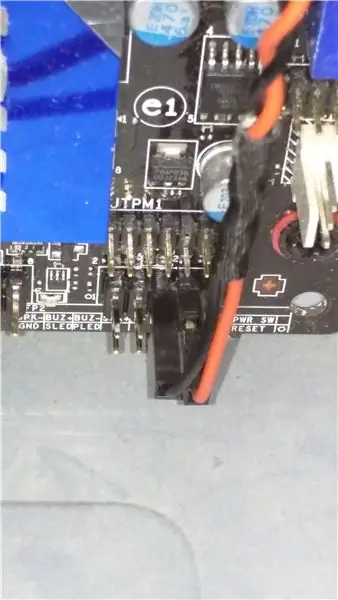
با پایان سوراخ ، واشر را روی کلید قرار دهید ، سوئیچ را از سوراخ عبور دهید و مهره را روی نخ ها محکم کنید. در نهایت سیم ها را به پین های صحیح مادربرد وصل کنید (مهم نیست که کدام سوئیچ به کدام پین برق می رود).
مرحله 6: و بوت کنید
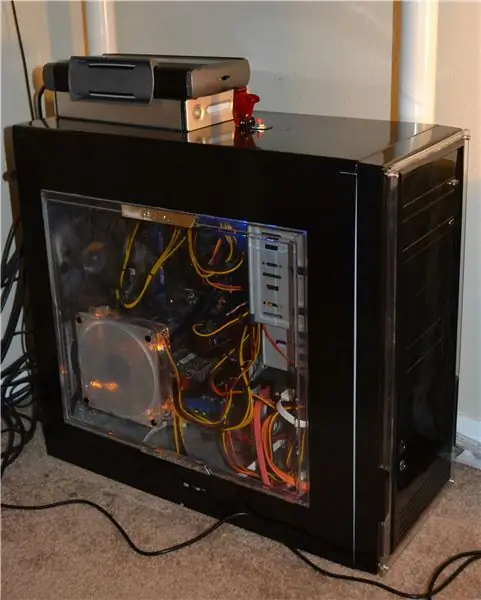
به یاد داشته باشید که قبل از راه اندازی ، PSU خود را روشن یا وصل کنید. من خیلی وقت ها با فشار دادن کلید پاور و عدم دریافت چیزی متوجه شدم که PSU هنوز خاموش است. اگر می توانید از استرس اجتناب کنید. با همه چیز آب میوه به کلید جدید ضربه بزنید و امیدوارم یک بوت تمیز و بدون خرابی دریافت کنید. اگر نه ، به تشخیص شما باز می گردد. متاسف. اگر کوتاه شدن پین ها باعث بوت شدن می شود و هنوز هم وجود دارد ، احتمالاً مشکل در سوئیچ تغییر یافته شما است ، بنابراین از آنجا شروع کنید. امیدوارم این مفید باشد یا حداقل اتلاف وقت کامل نباشد. مانند همیشه ، نظرات ، س questionsالات و تصاویر سوئیچ های جدید شما بسیار تشویق می شوند!
توصیه شده:
بازبینی موردی Insane PC: 23 مرحله (همراه با تصاویر)

تعمیرات اساسی در مورد رایانه شخصی: در این فیلم آموزشی/آموزشی ، من یک تغییر نسبتاً ساده برای ایجاد ظاهری متفاوت برای رایانه رومیزی قدیمی انجام خواهم داد. اما این فقط برای ظاهر نیست. جریان هوا برای اجزای داخلی نیز کیلومترها بهتر خواهد بود. و این اجازه می دهد p
منبع تغذیه مخفی ATX تا منبع تغذیه نیمکت: 7 مرحله (همراه با تصاویر)

منبع تغذیه مخفی ATX به منبع تغذیه نیمکت: هنگام کار با قطعات الکترونیکی یک منبع تغذیه نیمکت ضروری است ، اما منبع تغذیه آزمایشگاهی موجود برای هر مبتدی که مایل به کاوش و یادگیری لوازم الکترونیکی است بسیار گران است. اما یک جایگزین ارزان و قابل اعتماد وجود دارد. با انتقال
تعویض باتری iPhone 6 Plus: راهنمای تعویض باتری داخلی: 12 مرحله (همراه با تصاویر)

تعویض باتری آیفون 6 پلاس: راهنمای تعویض باتری داخلی: سلام بچه ها ، من مدتی پیش راهنمای تعویض باتری آیفون 6 را تهیه کردم و به نظر می رسید که به بسیاری از افراد کمک کرده است ، بنابراین در اینجا راهنمای آیفون 6+ وجود دارد. آیفون 6 و 6+ به جز تفاوت اندازه آشکار ، اساساً دارای ساختار یکسانی هستند. وجود دارد
تعویض 3 بانک LED با یک سوئیچ و Visuino: 9 مرحله (همراه با تصاویر)

تعویض 3 بانک LED با یک سوئیچ و Visuino: این پروژه از آزمایشی به دست آمد که می خواستم آن را امتحان کنم ، می خواستم ببینم چقدر نور UV برای دیدن بخشهای مختلف اسکناس دلار و بررسی های امنیتی مورد نیاز است. من یک ساختمان فوق العاده داشتم و می خواستم این دستورالعمل ها را در اینجا به اشتراک بگذارم. چیزهایی که شما
هر موردی را که از باتری تغذیه می کند از طریق برق AC: 4 مرحله اجرا کنید

هر موردی را که از طریق باتری کار می کند از طریق برق AC اجرا کنید: آیا تا به حال باتری کافی برای یک شیء نداشته اید؟ یا آیا تا به حال آداپتور یک شی را گم کرده اید و می خواهید دوباره از آن استفاده کنید؟ یا فقط می خواهید جرقه های جالبی در اتاق خود ایجاد کنید؟
